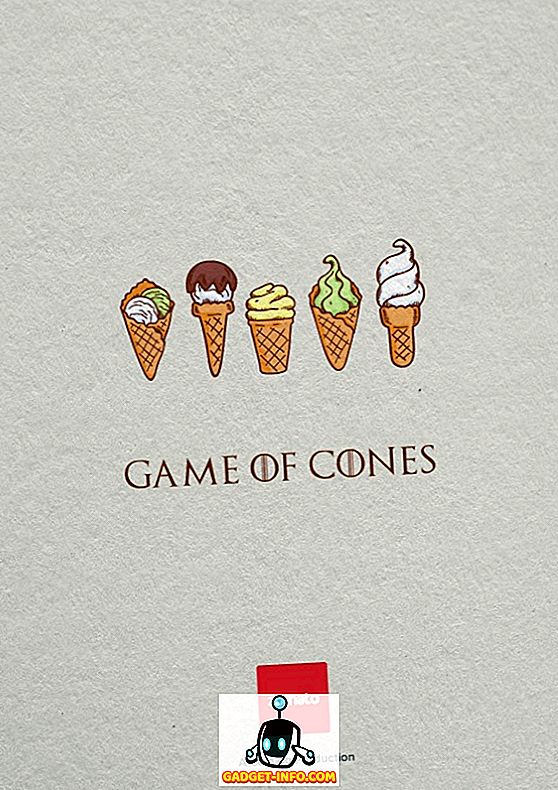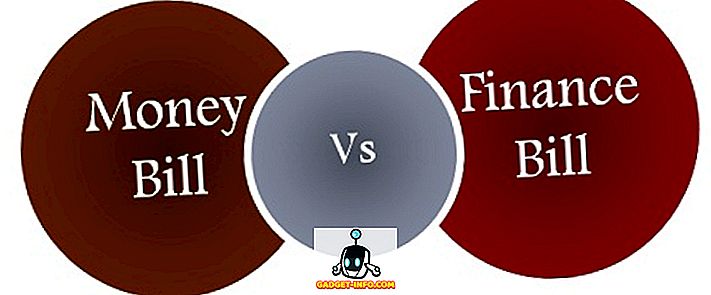Ищете хороший менеджер разделов для вашего компьютера с Windows? Одна из лучших программ - GParted . Он с открытым исходным кодом и поддерживает практически все файловые системы, включая ext2 / 3/4, btrfs, FAT16, FAT32, NTFS, HFS +, UFS, XFS и другие.
По сути, ваш жесткий диск разделен на один или несколько сегментов, называемых разделами. Обычно, когда вы создаете раздел, его сложно изменить, особенно в Windows. GParted - это программа, которую вы можете использовать для внесения изменений в разделы на жестком диске, таких как удаление раздела, изменение его размера или копирование раздела.
Это делает все это без удаления каких-либо ваших данных. Вы также можете использовать его для включения или отключения флагов разделов, таких как загрузочный и скрытый. GParted написан на Linux, но может использоваться для управления разделами Windows путем загрузки с Live CD.
Просто скачайте ISO-файл и запишите его на CD. Вы можете прочитать мой предыдущий пост о том, как записать ISO-файл на CD. Если у вас Mac, вы можете прочитать мой пост о записи файла ISO с помощью OS X.
Использование GParted для управления разделами

Как только вы загрузитесь в GParted, вы увидите экран, аналогичный показанному выше. Он должен быть установлен на GParted Live, который является настройкой по умолчанию. Вы также можете выбрать другой режим или выполнить тест памяти. Далее вы получите экран с вопросом о том, какой kepmap использовать. По умолчанию просто выберите « Не трогать карту клавиш», если вы не знаете, что делаете.

На последнем экране вам будет задан вопрос о том, какой язык по умолчанию должен быть английский, и какой режим вы хотите запустить. Опять же, значения по умолчанию все в порядке, просто нажмите Enter.

Загрузится GParted, и на главном экране появится информация о каждом из разделов, находящихся в данный момент на жестком диске. Вы можете быстро увидеть файловую систему, размер и любые флаги, такие как загрузочный раздел.

Вы можете щелкнуть правой кнопкой мыши по любому разделу и щелкнуть « Информация», чтобы получить более подробную информацию об этом разделе.

Чтобы изменить размер раздела, щелкните правой кнопкой мыши и выберите « Изменить размер / Переместить» .

Появится диалоговое окно изменения размера раздела, и здесь вы можете выбрать новый размер раздела. Вы также можете перетащить ползунок, чтобы настроить размер раздела.

Вы также можете легко создать раздел, выбрать файловую систему и указать, хотите ли вы его в качестве основного раздела или нет.

Как я уже говорил, GParted поддерживает множество файловых систем и множество действий. Тем не менее, он не может выполнять все действия в каждой файловой системе, так что здесь краткий обзор функций.

В целом, это одна из лучших бесплатных программ, и я очень рекомендую ее для опытных пользователей или ИТ-администраторов! Это делает управление перегородками прогулкой в парке! Наслаждайтесь!